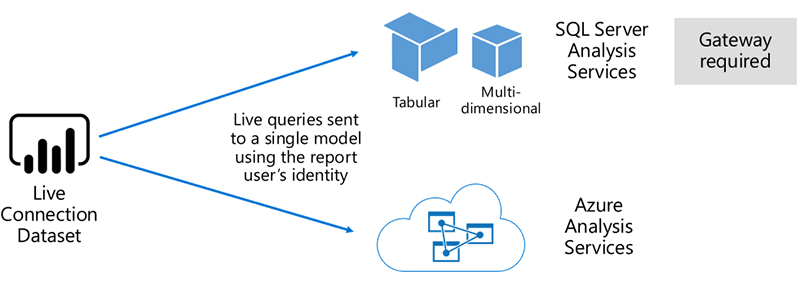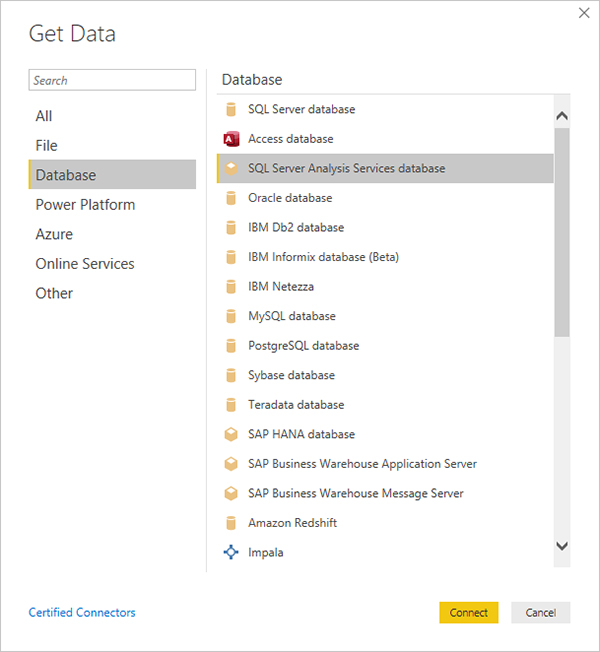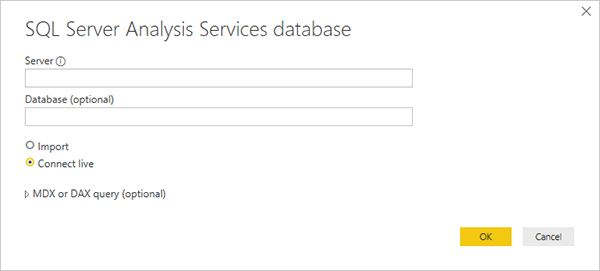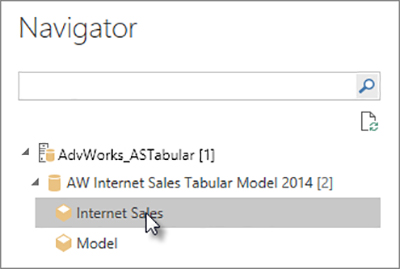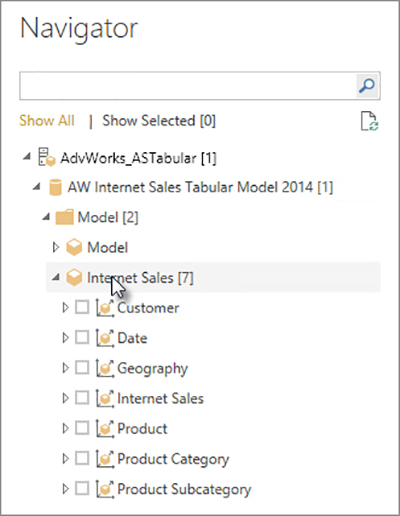با Power BI Desktop میتوانید به مدلهای جدولی سرویسهای تجزیه و تحلیل سرور SQL خود متصل شوید و دادهها را از آنها دریافت کنید:
با استفاده از یک اتصال زنده کاوش کنید یا موارد را انتخاب کنید و آنها را به پاور بی ای دسکتاپ وارد کنید.
کاوش با استفاده از اتصال زنده: هنگام استفاده از اتصال زنده، موارد موجود در مدل یا پرسپکتیو جدولی شما، مانند جداول، ستونها، و اندازهگیریها در فهرست کادرهای Power BI Desktop Fields ظاهر میشوند.
میتوانید از ابزارهای تصویرسازی و گزارش پیشرفته Power BI Desktop برای بررسی مدل جدولی خود به روشهای جدید و بسیار تعاملی استفاده کنید.
هنگام اتصال زنده، هیچ داده ای از Tabular model به Power BI Desktop وارد نمی شود.
هر بار که با یک تجسم تعامل برقرار می کنید، Power BI Desktop مدل جدولی را پرس و جو می کند و نتایجی را که می بینید محاسبه می کند.
شما همیشه آخرین داده هایی را که در Tabular model موجود است، از آخرین زمان پردازش، یا از جداول DirectQuery موجود در مدل جدولی، مشاهده می کنید.
به خاطر داشته باشید که Tabular model از امنیت بالایی برخوردار هستند.
مواردی که در پاور بی ای Desktop ظاهر می شوند به مجوزهای شما برای Tabular model که به آن متصل هستید بستگی دارد.
وقتی گزارشهای پویا را در Power BI Desktop ایجاد میکنید، میتوانید آنها را با انتشار در سایت Power BI خود به اشتراک بگذارید.
هنگامی که یک فایل Power BI Desktop را با اتصال زنده به یک Tabular model در سایت پاور بی ای خود منتشر می کنید، یک دروازه داده در محل باید توسط یک سرپرست نصب و پیکربندی شود.
برای خرید لایسنس پاور بی ای Power BI کلیک کنید
فهرست مطالب
Toggleانتخاب آیتمها و وارد کردن به Power BI Desktop
وقتی با این گزینه متصل میشوید، میتوانید مواردی مانند جداول، ستونها و اندازهها را در مدل جدولی یا پرسپکتیو خود انتخاب کنید و در مدل Power BI Desktop بارگذاری کنید.
از Power BI Desktop’s Power Query Editor برای شکل دادن بیشتر به آنچه میخواهید و ویژگیهای مدلسازی آن برای مدلسازی بیشتر دادهها استفاده کنید.
از آنجایی که هیچ ارتباط مستقیمی بین پاور بی ای Desktop و مدل جدولی برقرار نمی شود، می توانید مدل پاور بی ای دسکتاپ خود را به صورت آفلاین کاوش کنید یا در سایت Power BI خود منتشر کنید.
اتصال به Tabular model
- در پاور بی آی Desktop، در نوار Home، Get Data > More > Database را انتخاب کنید.
- پایگاه داده SQL Server Analysis Services را انتخاب کرده و سپس Connect را انتخاب کنید.
در پنجره پایگاه داده SQL Server Analysis Services، نام سرور را وارد کنید، یک حالت اتصال را انتخاب کنید و سپس OK را انتخاب کنید.
این مرحله در پنجره Navigator به حالت اتصالی که انتخاب کرده اید بستگی دارد:
اگر در حال اتصال زنده هستید، یک مدل یا perspective جدولی را انتخاب کنید.
اگر انتخاب آیتمها و دریافت دادهها را انتخاب کردید، یک مدل یا perspective جدولی را انتخاب کنید و سپس یک جدول یا ستون خاص را برای بارگیری انتخاب کنید.
برای شکل دادن به داده های خود قبل از بارگیری، Transform data را انتخاب کنید تا Power Query Editor باز شود.
وقتی آماده شدید، Load را انتخاب کنید تا داده ها به پاور بی ای Desktop وارد شود.
برای مشاهده ویدیوی آموزشی Connect SQL Server in Power BI در یوتیوب لینک زیر را کلیک کنید ⇓
⇐ ⇐ How to Connect SQL Server in Power BI
سوالات متداول
سوال: آیا به دروازه داده داخلی نیاز دارم؟
پاسخ: بستگی دارد. اگر از Power BI Desktop برای اتصال زنده به یک مدل جدولی استفاده می کنید، اما قصد انتشار در سایت پاور بی ای خود را ندارید، نیازی به gateway ندارید.
از سوی دیگر، اگر قصد انتشار در سایت Power BI خود را دارید، یک دروازه داده برای اطمینان از ارتباط ایمن بین سرویس پاور بی ای و سرور خدمات تحلیل داخلی شما ضروری است.
قبل از نصب data gateway حتماً با مدیر سرور سرویس های تحلیلی خود صحبت کنید.
اگر موارد را انتخاب کنید و دادهها را دریافت کنید، دادههای مدل جدولی را مستقیماً به فایل Power BI Desktop خود وارد میکنید، بنابراین هیچ دروازهای لازم نیست.
سوال: تفاوت بین اتصال زنده به مدل جدولی از سرویس پاور بی ای با اتصال زنده از Power BI Desktop چیست؟
پاسخ: هنگام اتصال زنده به یک مدل جدولی از سایت خود در سرویس پاور بی ای به پایگاه داده خدمات تجزیه و تحلیل داخلی در سازمان شما، برای ایمن کردن ارتباطات بین آنها به یک data gateway داخلی نیاز است.
هنگام اتصال زنده به یک مدل جدولی از پاور بی ای Desktop، درگاه لازم نیست زیرا Power BI Desktop و سرور Analysis Services که به آن وصل میشوید هر دو در سازمان شما در حال اجرا هستند.
با این حال، اگر فایل پاور بی ایDesktop خود را در سایت پاور بی ای خود منتشر کنید، یک data gateway لازم است.
تغییر نام سرور پس از اتصال اولیه
پس از ایجاد یک فایل پاور بی ای Desktop با اتصال زنده کاوش، ممکن است مواردی وجود داشته باشد که بخواهید اتصال را به سرور دیگری تغییر دهید.
برای مثال، اگر فایل Power BI Desktop خود را هنگام اتصال به سرور توسعه ایجاد کردهاید، و قبل از انتشار در سرویس پاور بی ای، میخواهید اتصال را به سرور تولید تغییر دهید.
برای تغییر نام سرور:
- Transform data > Data source settings را از تب Home انتخاب کنید.
- در پنجره پایگاه داده SQL Server Analysis Services، نام سرور جدید را وارد کرده و OK را انتخاب کنید.
دوره آموزشی هوش تجاری با Power BI »کلیک کنید« یک برنامه جامع است که بر توسعه مهارت در تجزیه و تحلیل دادهها، تجسم و گزارش سازی و گزارش دهی و دشبوردسازی با استفاده از ابزار Power BI تمرکز دارد.
سپاسگذاریم از وقتی که برای خواندن این مقاله گذاشتید
.
برای خرید لایسنس Power BI کلیک کنید
.
برای مشاهده ویدیوهای آموزشی داده کاوی و هوش تجاری ما را در شبکه های اجتماعی دنبال کنید
Youtube Chanel :VISTA Data Mining
Aparat Chanel: VISTA Data Mining
Instagram Chanel: VISTA Data Mining
Telegram Chanel: VISTA Data Mining
Linkedin Chanel: VISTA Company